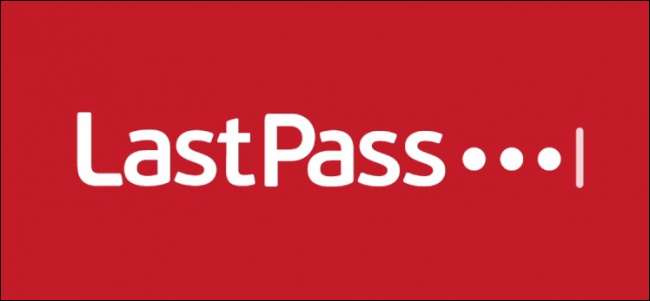
Son Geçiş sadece bir şifre yöneticisi . Bu bir şifreli güvenli notları, gizli yer imlerini ve hatta tüm dosyaları depolayabileceğiniz kasa. Ayrıca adresinizi ve kredi kartı numaralarınızı kaydedebilir ve bunları çevrimiçi formlara doldurabilir.
Güvenli Notları Saklayın
Saklayabilirsin Güvenli Notlar LastPass ve şifrelerde. Bunu masaüstündeki LastPass'ta yapmak için, tarayıcınızın araç çubuğundaki LastPass simgesini tıklayın, "Güvenli Notlar" ı seçin ve "Not Ekle" yi tıklayın. İPhone veya Android için LastPass uygulamasında, kasanızdaki "Notlar" bölümünü açın ve "+" (artı işareti) düğmesine dokunun.
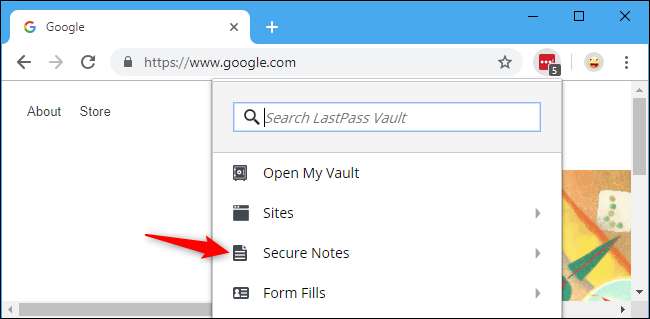
LastPass, verilerinizi düzenlemenize yardımcı olacak güvenli not şablonlarına sahiptir. Örneğin, sürücü ehliyetinizle ilgili bilgileri içeren bir not yazıyorsanız, "Ehliyet" not türünü seçebilir ve ardından Numara ve Son Kullanma Tarihi gibi alanlara veri girebilirsiniz. Wi-Fi şifreleri, kredi kartı numaraları, sosyal güvenlik kartları, pasaportlar ve saklamak isteyebileceğiniz her şey için benzer şablonlar vardır.
İstediğinizi yazmak için "Genel" seçeneğini seçebilir ve büyük bir metin kutusu alabilirsiniz. Kasanızda başka türde bir veri depolamak istiyorsanız, özel bir şablon bile oluşturabilirsiniz. "Not Türü" kutusunu tıklayın, en alta kaydırın ve "Özel Şablon Ekle" yi tıklayın.
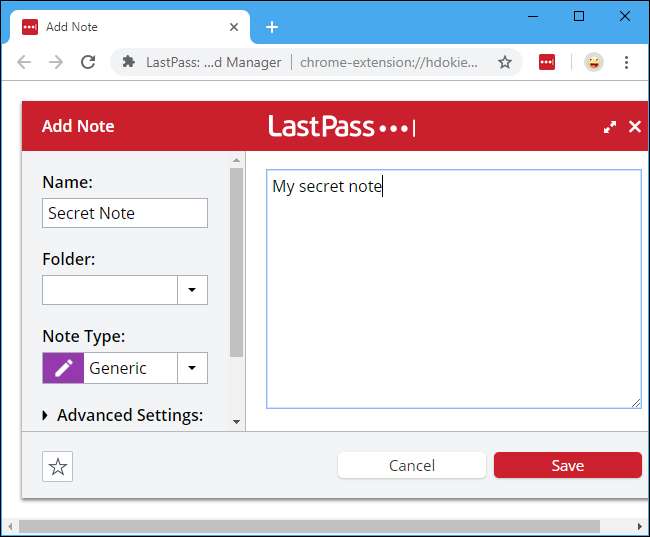
İstediğiniz kadar not kaydedebilir ve hatta klasörler halinde sıralayabilirsiniz. Notlarınızı bulmak için LastPass simgesi> Güvenli Notlar'a tıklayın veya LastPass akıllı telefon uygulamasındaki kasada "Güvenli Notlar" ı seçin. LastPass'taki arama kutusunu kullanarak tüm güvenli notlarınız arasında da arama yapabilirsiniz.
LastPass'e kaydettiğiniz tüm şifreler gibi, bu notlar da güvenli bir şekilde şifrelenir ve kasanızda saklanır. LastPass kilitlendiğinde, kimse onları göremez. Ve parolalar gibi senkronize olduklarından, LastPass uygulaması aracılığıyla tüm cihazlarınızdan erişilebilir olacaklar.
LastPass kasanızda sınırsız sayıda öğe depolayabilirsiniz, ancak LastPass, 2500 öğeden sonra kasanızın yavaşladığını görmeye başlayacağınızı söylüyor.
İLİŞKİLİ: Neden Bir Parola Yöneticisi Kullanmalısınız ve Nasıl Başlanır?
Dosyaları da Kasanızda Tutun
Daha da iyisi, güvenli notlara doğrudan dosya ekleyebilirsiniz. LastPass, tüm dosyaları kasanızda saklamanıza izin verir.
Bu, örneğin kimlik belgeleri için özellikle yararlı olabilir. Sürücü ehliyetinizin veya pasaportunuzun bir fotoğrafını çekip uygun güvenli nota ekleyebilirsiniz, böylece gelecekte ihtiyacınız olursa her zaman bir fotoğraf kopyasına sahip olursunuz. Bununla birlikte, başka herhangi bir dosya türünü de ekleyebilir ve saklayabilirsiniz.
Burada sakladığınız dosyalar, şifreler ve notlar gibi şifrelenir, bu nedenle bu, onları Dropbox hesabınızda veya akıllı telefonunuzun Fotoğraflar uygulamasında saklamaktan daha güvenlidir.
Bunu yapmak için, güvenli bir not oluştururken veya düzenlerken istediğiniz herhangi bir dosyayı eklemek için "Ek Ekle" düğmesini tıklayın. Akıllı telefon uygulamasında, bir fotoğraf eklemek için bir notu düzenlerken ekranın üst kısmındaki ataş simgesine dokunun.
LastPass belgelerine göre, her ekin boyutu en fazla 10 MB olabilir. Ücretsiz LastPass hesapları yalnızca 50 MB dosya depolayabilir; ücretli LastPass hesapları 1 GB'a kadar depolayabilir.
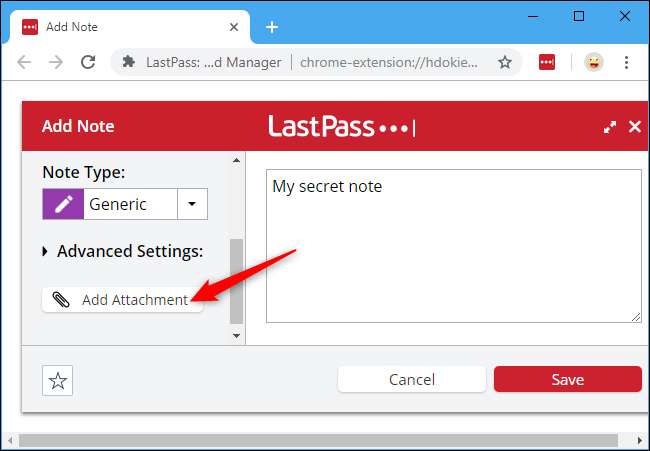
Gizli Yer İşaretlerinin Bir Listesini Yapın
LastPass, normal web tarayıcınızdan gizlenen gizli yer imlerini saklayabilir. Hatırlamak istediğiniz hassas web siteleriniz varsa ancak başkalarının bilmesini istemiyorsanız, onları burada tutun.
Yeni bir yer imi oluşturmak için LastPass> Siteler> Site Ekle'yi tıklayın.
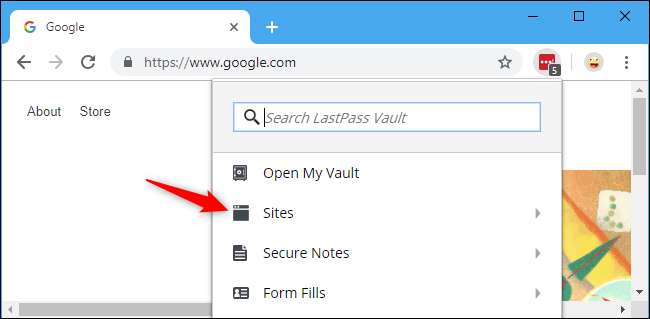
URL kutusuna ziyaret etmek istediğiniz web sayfasının adresini girin. Örneğin, Google Takvim'e yer işareti koymak isterseniz, https://google.com/calendar girersiniz. Yer işaretini istediğiniz gibi adlandırın - örneğin, "Google Takvim".
Yer işaretini istediğiniz yerde saklayabilirsiniz. Örneğin, onu kolayca bulabilmek için özel bir "Yer İşaretleri" klasörüne yerleştirmek isteyebilirsiniz.
İşiniz bittiğinde kullanıcı adı ve şifre alanlarını boş bırakın ve "Kaydet" i tıklayın.
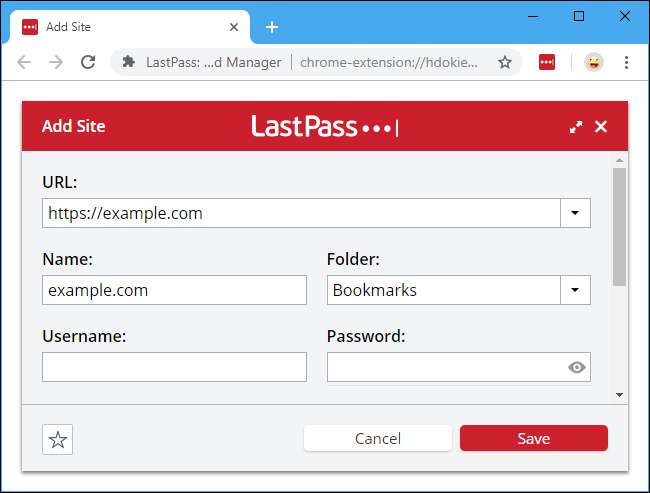
Artık LastPass> Siteler'i tıklayabilir, oluşturduğunuz yer imi klasörünün adını tıklayabilir ve hemen yeni bir tarayıcı sekmesinde açmak için yer iminin adını tıklayabilirsiniz. Bu yer imleri listesi, LastPass akıllı telefon uygulamasında Siteler altında da görünecektir.
Bu çalışır çünkü kasanızı ziyaret edebilir ve kaydedilmiş herhangi bir siteyi tıklayarak açabilirsiniz. LastPass, kullanıcı adınızı ve şifrenizi otomatik olarak dolduracaktır. Ancak, bir siteyi kullanıcı adı ve şifresi olmadan kaydederseniz, LastPass adresini yine de hatırlayacak ve hızlı bir şekilde açmanıza izin verecektir.
Adresinizi, Kredi Kartı Numaranızı ve Daha Fazlasını Otomatik Olarak Doldurun
LastPass, kullanıcı adları ve parolalardan daha fazlasını hatırlayabilir ve doldurabilir. Çevrimiçi olarak girmeyi kolaylaştırmak için adınızı, adresinizi, telefon numaranızı, kredi kartı numaralarınızı ve diğer kişisel bilgilerinizi LastPass'a kaydedebilirsiniz.
LastPass'ta bir form doldurma profili oluşturmak için LastPass simgesi> Form Doldurmaları'na tıklayın.

Varsayılan form doldurma profilini görürseniz, düzenlemek için "Düzenle" yi veya yeni bir tane oluşturmak için "Form Doldurma Ekle" yi tıklayın. Veya, kredi kartı numaranızı hızlı bir şekilde doldurmak istiyorsanız, bunun yerine "Kredi Kartı Ekle" yi tıklayın.
LastPass, adınız, doğum tarihiniz, cinsiyetiniz, posta adresiniz, e-posta adresiniz, telefon numaranız, kredi kartı bilgileriniz, sosyal güvenlik numaranız, banka hesabı yönlendirme numaralarınız ve daha fazlası dahil olmak üzere her türlü bilgiyi doldurmanıza izin verir. Verilerinizi kaydedin, işiniz bittiğinde "Kaydet" i tıklayın.
İsterseniz birden fazla profil bile oluşturabilirsiniz. Örneğin, o kişi için sık sık çevrimiçi paket siparişi veriyorsanız, posta adresiniz için bir profil ve bir aile üyesinin posta adresi için başka bir profil oluşturabilirsiniz.

Bu bilgileri çevrimiçi olarak doldurmak istediğinizde, bir alandaki profil simgesini tıklayın ve form doldurma profilinizi, kayıtlı kredi kartınızı veya doldurmak istediğiniz başka bir şeyi seçin.
Ayrıca LastPass simgesi> Form Doldurmaları'na tıklayabilir ve bir form dolgusunun adını tıklayabilirsiniz. Kayıtlı profilinizdeki bilgiler, mevcut sayfadaki forma otomatik olarak doldurulacaktır.
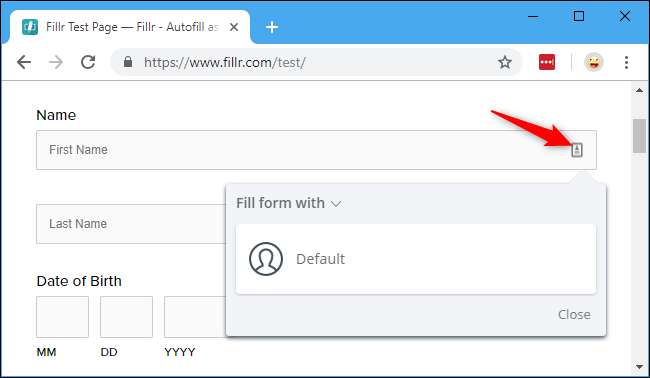
Her Durumda Acil Erişimi Ayarlayın
LastPass bir Acil Erişim ehliyetinizi kaybetmeniz durumunda başka birinin kayıtlı bilgilerinize erişmesine izin verebilecek özellik.
Şu şekilde çalışır: Acil erişimi etkinleştirdiğinizde, başka bir kişinin LastPass hesabını seçer ve 48 saat gibi bir bekleme süresi belirlersiniz. Bu kişi herhangi bir zamanda hesabınıza erişim talep edebilir. LastPass size e-posta gönderir ve isterseniz isteği reddedebilirsiniz. Ancak, bekleme sürenizin sonunda (örneğin, 48 saat), zamanlayıcı biter ve LastPass bu kişiye tüm verilerinize erişim sağlar.
Örneğin, her ihtimale karşı güvendiğiniz bir aile üyesini veya arkadaşınızı "acil durum erişim kullanıcınız" yapmak isteyebilirsiniz. Sonunda komaya girerseniz, o kişi kayıtlı bilgilerinize erişebilir. Ancak, siz isteği reddedebildiğiniz sürece bu kişi, izniniz olmadan verilerinize asla erişemez.
Bunu ayarlamaya başlamak için, LastPass kasanızı açın (LastPass simgesi> Kasam) ve kasa sayfasının sol alt köşesindeki "Acil Durum Erişimi" ni tıklayın. Acil erişim kullanıcınızın kendi LastPass hesabı olmalıdır, ancak ücretsiz bir hesap bile çalışacaktır.
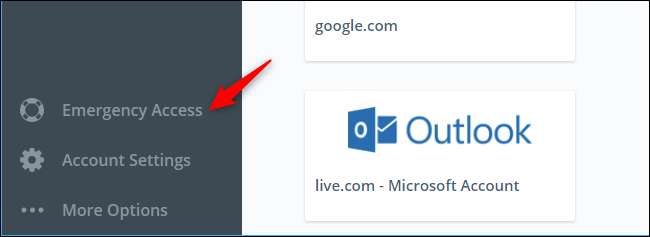
Resim Kredisi: Son Geçiş







